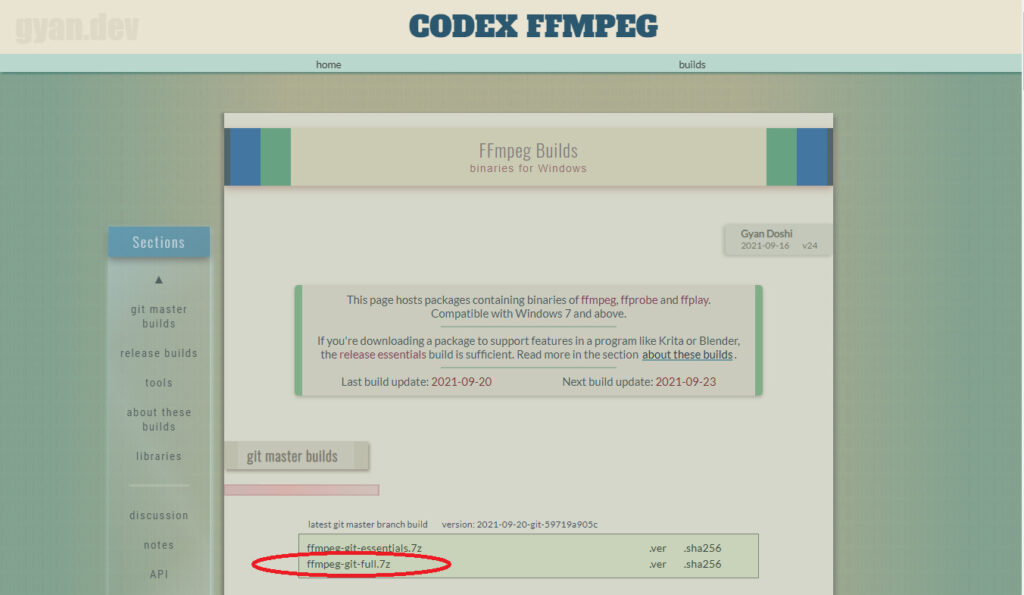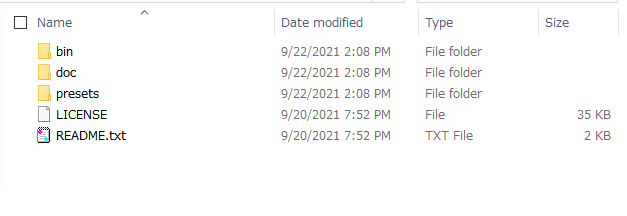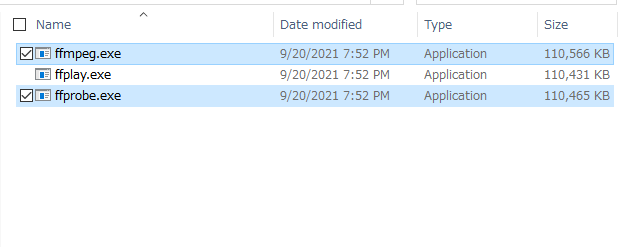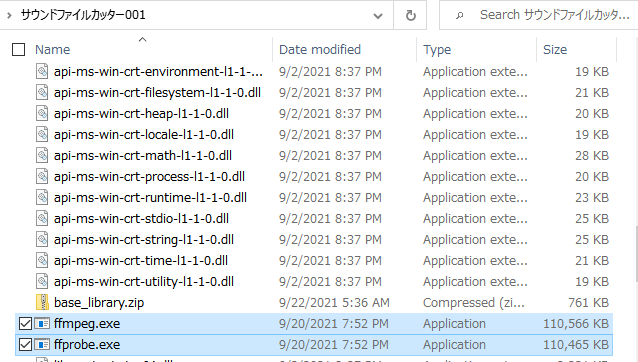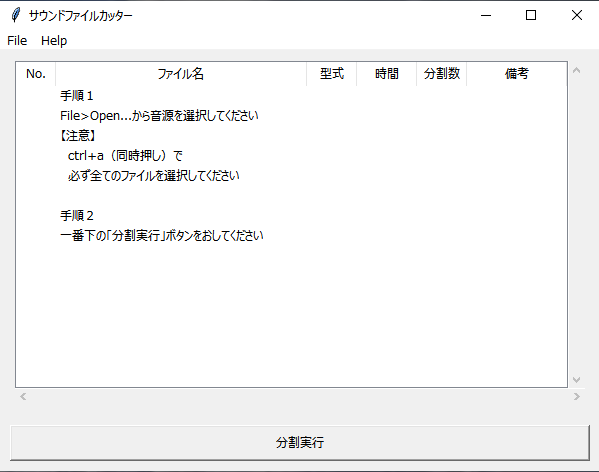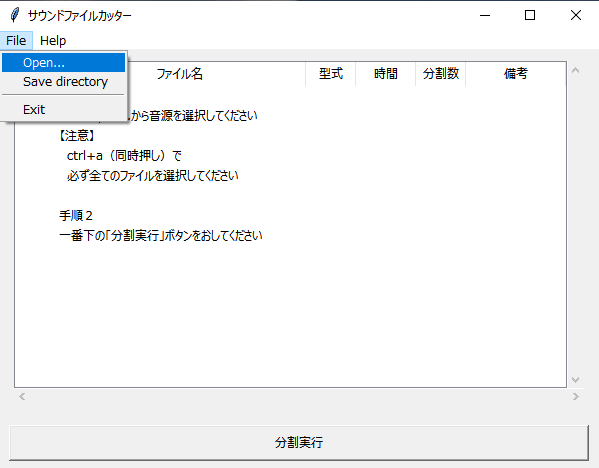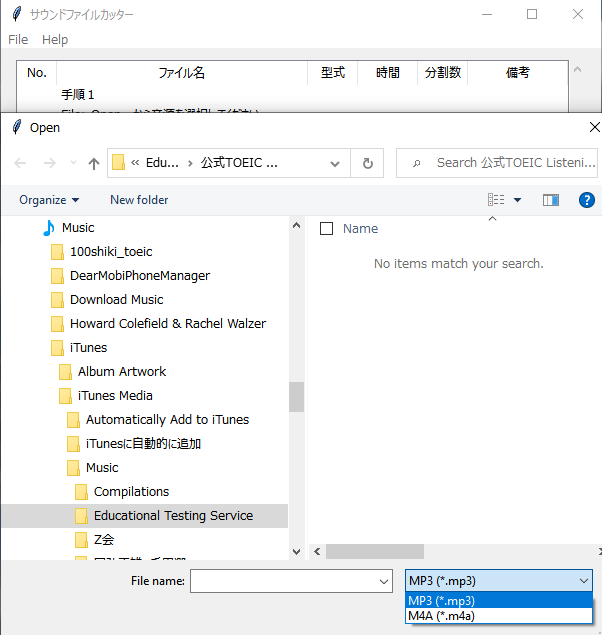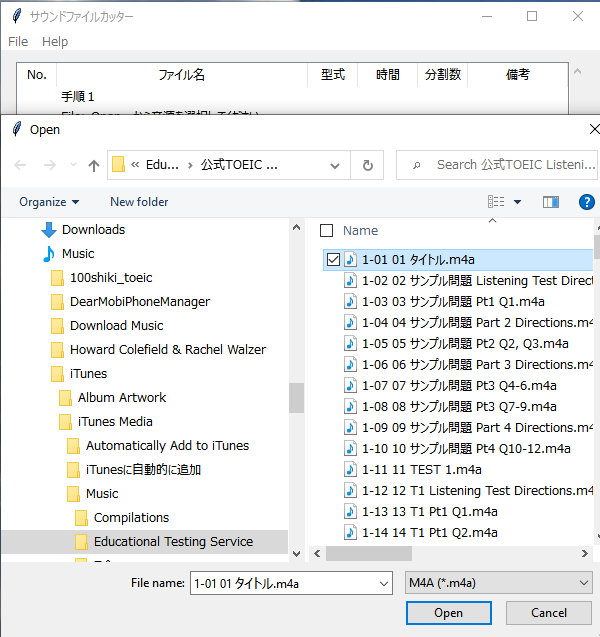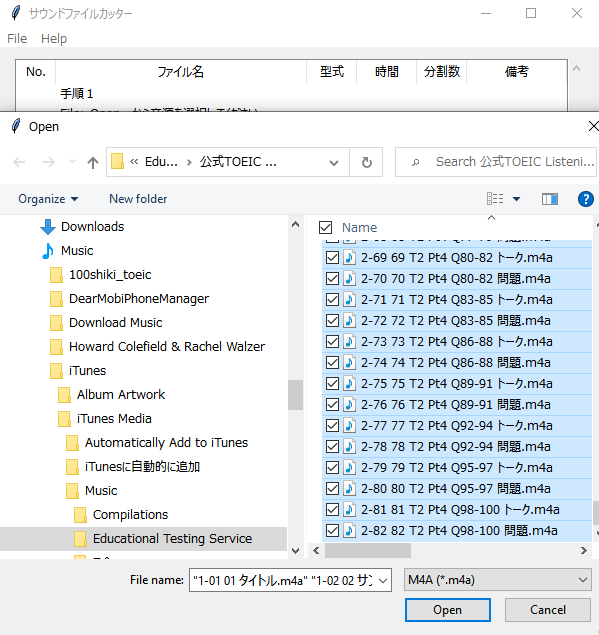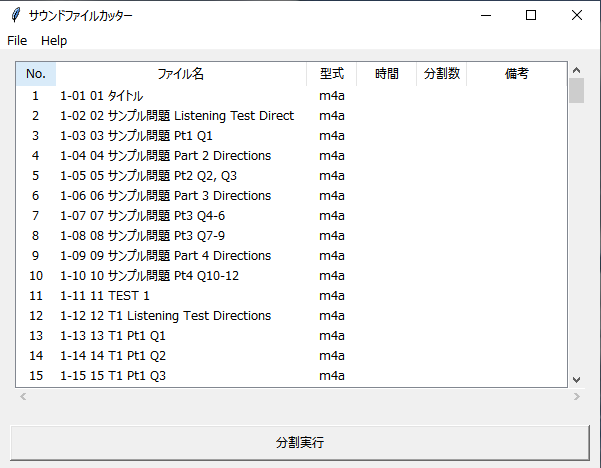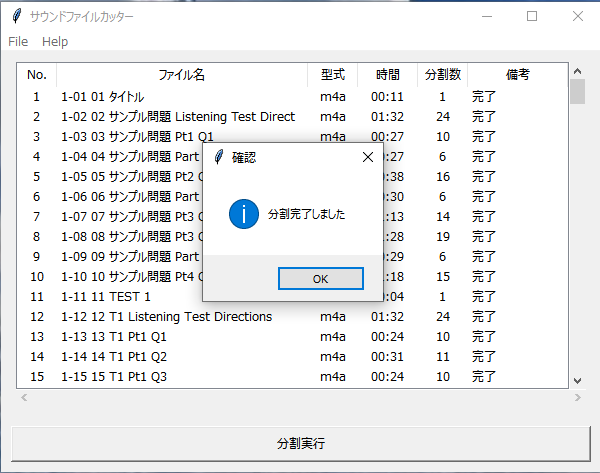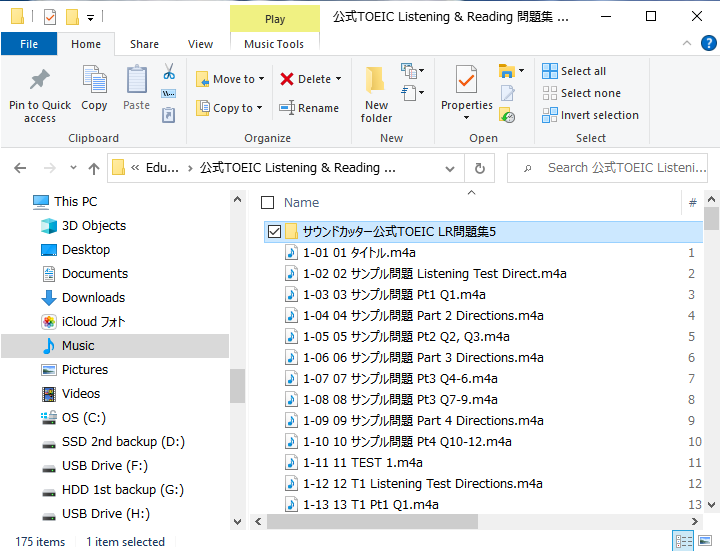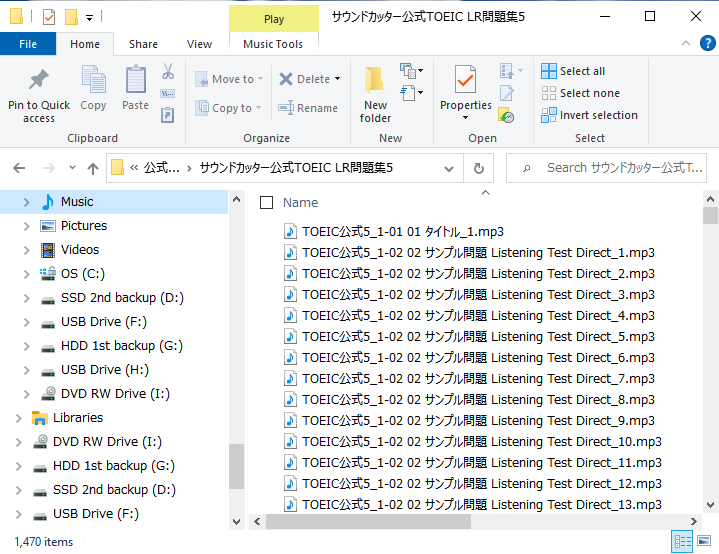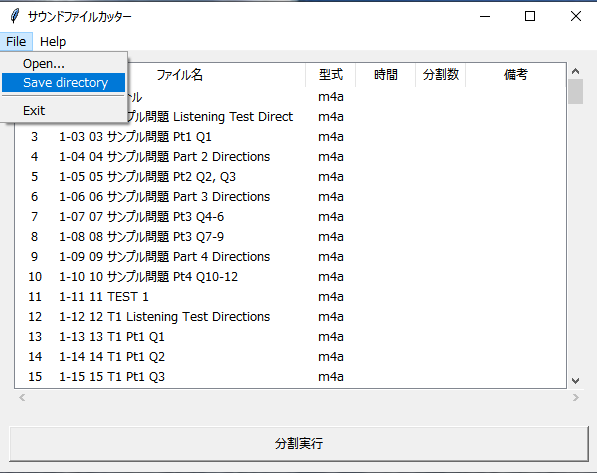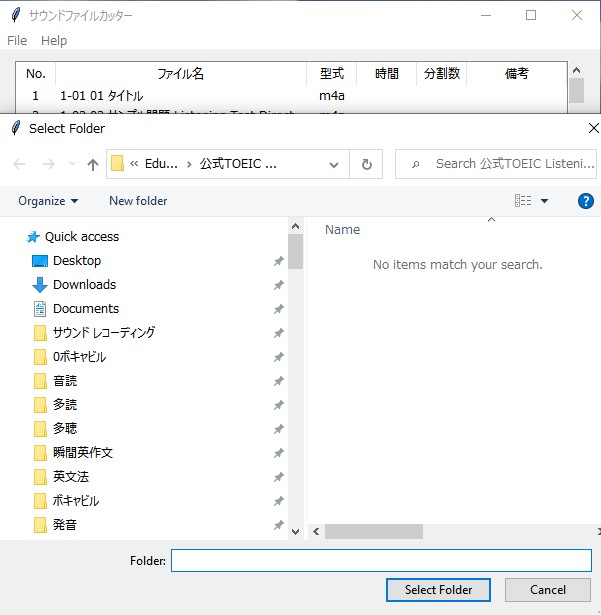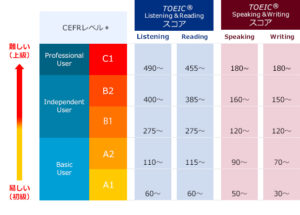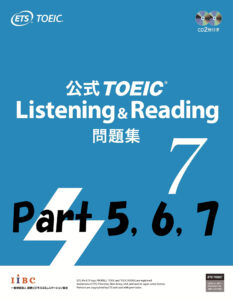公式TOEIC 問題集 8 用(リーディングパート含む)のサウンドファイルの分割アプリ
アプリの概要と使用条件
- カットアンドジョイン.comさんでDuo3.0をセンテンス毎に分割させてもらい学習効果が非常に高かったため、TOEICの公式問題集もセンテンス毎に分割しようとしたところ、カットアンドジョイン.comさんでは公式TOEIC問題集の3までしか無かったため、なければ自作しようということで作りました。(カットアンドジョイン.comさんにはとても感謝しています)
- このアプリはウィンドウズでのみ動作します。(Macやipad、iphone、androidでは動作しません。)
- abceed (エイビーシード)からダウンロードできるリーディングパートを含む288本のサウンドファイルを、ピリオド毎の1文に分割した2,481本のサウンドファイルに分割します。
- 事前にabceed (エイビーシード)から公式TOEIC Listening & Reading 問題集 8のサウンドファイルををPCにmp3形式で1つのフォルダにまとめて保存しておく必要があります。
- このアプリは、保存場所を指定しなければ、元の 公式TOEIC Listening & Reading 問題集 8 のフォルダの直下に 「サウンドカッター公式TOEIC LR問題集 8」 というフォルダを作って保存します。
- 任意の場所を指定して、新たに「サウンドカッター公式TOEIC LR問題集 8」というフォルダを作成して、その中に分割したサウンドファイルを保存することもできます
- プログラミング初学者の文系大学生が初めてpythonで作ったアプリです。僕のパソコンでチェックはしていますが、動作の不備やご要望があればコメント頂けると嬉しいです。英語学習やプログラミング学習の友達を増やしたいです。
ダウンロード
- 2つのファイルをダウンロードする必要があります。
- 1つは僕の自作したサウンドファイルカッターで、こちらをクリックしてダウンロードしてください。サウンドファイルカッター008.zip
- もう1つはFFMPEGという動画や音声を加工するプログラムで、下画像のページからffmpeg-release-full.7zをダウンロードしてください。赤丸で印をつけた個所をクリックするとダウンロードが始まります。
ダウンロードファイルの解凍と下準備
- 上記の2つの圧縮ファイルをダウンロードしたら、2つとも解凍してください。解凍する場所はどこでもかまいません。僕はいつもデスクトップに解凍しています。
- 2つとも解凍したら、まずffmpeg-****-full_buildの方を開いてください。中に「bin」というフォルダがあり、中には3つのファイルがあります。このうちffmpeg.exeとffprobe.exeの2つのファイルをひとまずクリップボードにコピーします。
- 最後にサウンドファイルカッターのフォルダを開き、先ほどコピーしたffmpegの2つのファイルを貼り付けます。
- (サウンドファイルカッターのフォルダの中には、「tcl」、「tcl8」、「tk」の3つのフォルダがありますが、これら3つのフォルダではなく、 サウンドファイルカッターフォルダの直下に貼り付けます )

以上で準備完了です。
使い方
- サウンドファイルカッター008フォルダの中のサウンドファイルカッター008.exeを右ダブルクリックすると下の画像のような黒い画面(ウィンドウズのコンソール画面、プロンプトウィンドウ)が立ち上がり、続いてサウンドファイルカッターが立ち上がります。
- 左上のFileからOpenをクリックして公式TOEIC Listening & Reading 問題集 8のサウンドファイルがあるフォルダを選択してください。
- この時、ファイル形式がmp3のサウンドファイルだけが表示されます。m4a形式で保存していた場合、何も表示されませんので、この場合は右下のファイル形式欄でm4aを選択するとm4a形式のサウンドファイルが表示されます。
- まずどれか一つのサウンドファイルを選択し、その後「ctrlキー+aキー」を押して、全てのサウンドファイルを選択してください。(一部のファイルだけを分割することはできません)
- 選択したサウンドファイルがサウンドファイルカッターに読み込まれますので、分割実行ボタンを押してください。分割が始まります。
- 約20分ほどで「分割完了しました」と表示が出て完了です。元々288本あったサウンドファイルがピリオド毎に分割されて2,481本のサウンドファイルになっています。
- 補足:分割ファイルをは元々の公式TOEIC Listening & Reading 問題集 のサウンドファイルがあるフォルダの直下に、「サウンドカッター公式TOEIC LR問題集 8」 というフォルダを作って保存しますが、別の場所に保存したい場合は、サウンドファイルカッターの左上のFileからSave directoryをクリックして保存場所を指定してください。